Vediamo cosa si può fare quando un'app di Windows 10 va in errore e si chiude senza segnalare errori apparenti.
Le app di Windows 10 potrebbero, come succede per i normali programmi, andare in errore e smettere di funzionare, in particolare mi è capitato che Microsoft Edge si chiudesse da solo, dopo pochi secondi dal suo avvio, così come Money e lo Store si chiudeva quando entravo nella scheda di un gioco o di una app.
A video non avevo nessun messaggio solo nel visualizzatore eventi trovavo una serie di errori come questo, ogni volta che tentavo di aprire una delle app con problemi.
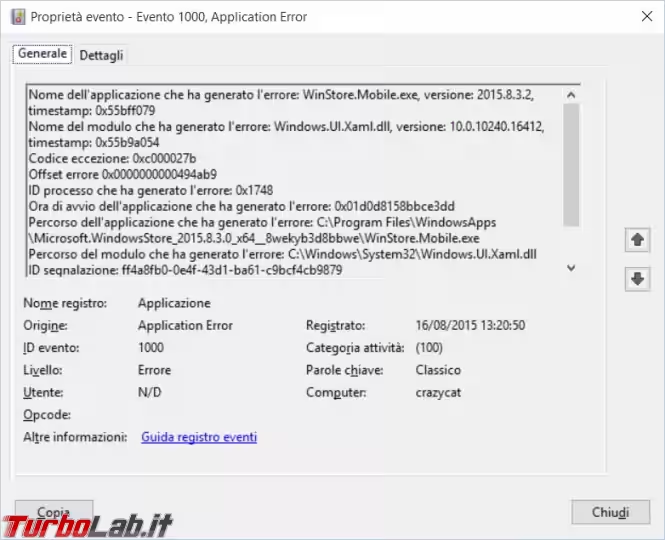
Se vogliamo provare a disinstallare l'app, per poi riscaricarla dallo Store, vi ricordo questo articolo. Se i problemi dovessero permanere, anche dopo la reinstallazione dell'app, allora provate a proseguire nella lettura dell'articolo.
La prima cosa da fare per provare a "riparare" un app è quella di riattivare, sempre se lo avevamo disattivato, il firewall di Windows.
Se avete installato un firewall di terze parti dovete attivare, momentaneamente, anche quello di Windows, altrimenti otterrete una schermata come questa.
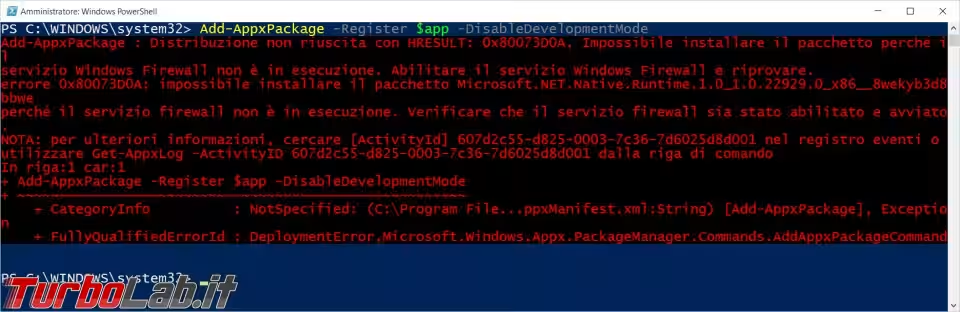
Utilizzo di PowerShell
Andate nella cartella C:\Windows\System32\WindowsPowerShell\v1.0, cliccate con il tasto destro del mouse sopra powershell.exe e scegliete Esegui come amministratore.
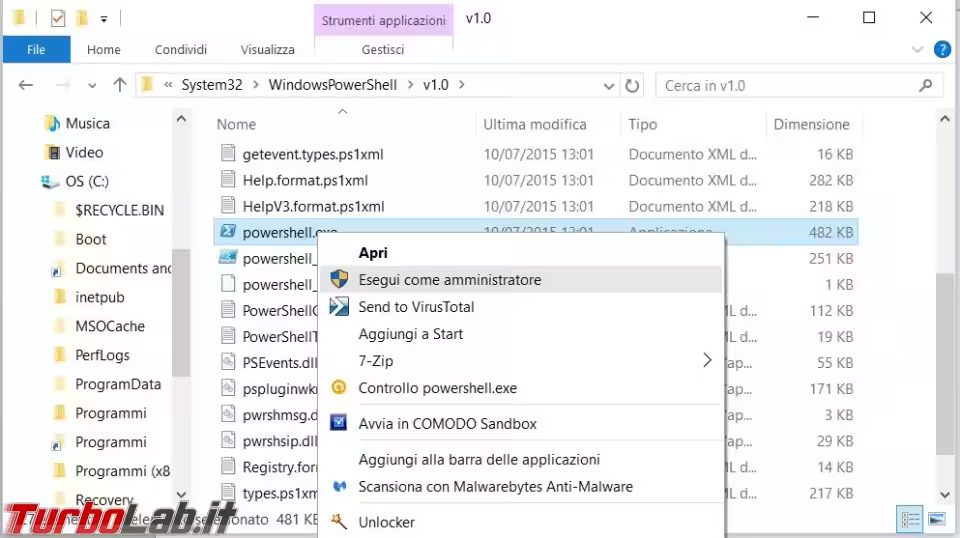
Copiate questo comando e poi cliccate con il tasto destro del mouse all'interno della schermata di PowerShell: Get-AppXPackage -AllUsers | Foreach {Add-AppxPackage -DisableDevelopmentMode -Register "$($_.InstallLocation)\AppXManifest.xml"}
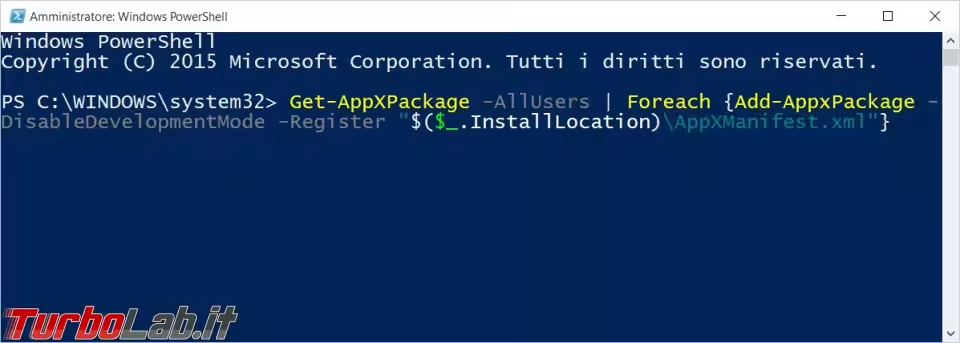
A questo punto partirà una serie di righe in cui vedrete alcuni errori in rosso. Per il momento non fateci troppo caso, dove ho potuto provare, erano dovuti a qualche altra app in uso, come Cortana.
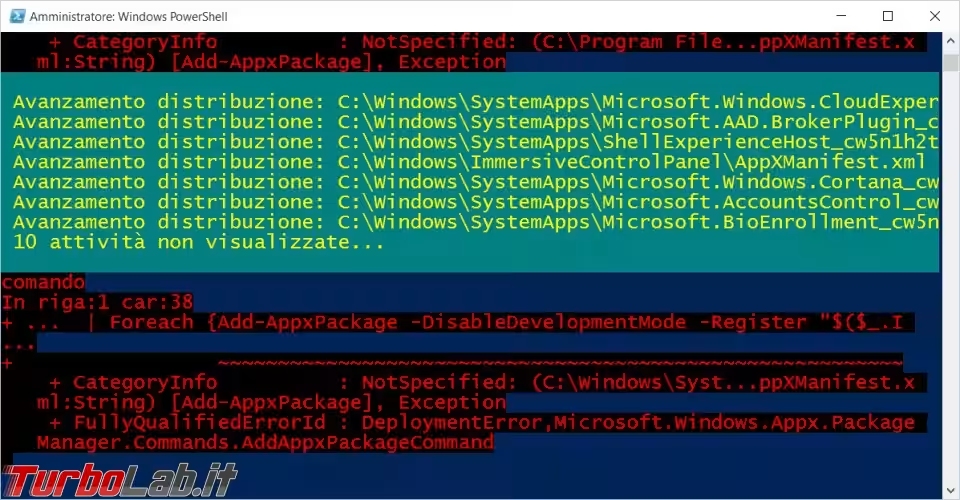
Al termine ricomparirà il prompt di PowerShell e tutti gli errori eventualmente registrati.
Non dovrebbe servire riavviare il computer, ma si può provare a utilizzare direttamente l'app, o le app, che prima non funzionavano. Se però vi sembra instabile o le app non si avviano ancora provate prima a riavviarlo.
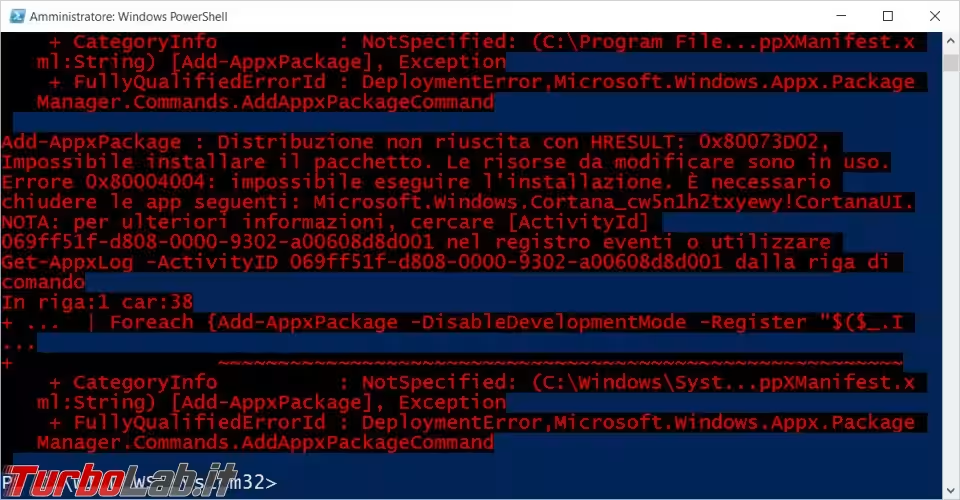
Lo Store che si chiude da solo
Un caso leggermente diverso mi è capitato utilizzando lo Store che si apriva normalmente, tutte le sezioni, come la musica, non davano problemi, solo quando aprivo la scheda di un gioco, o di un programma, in pochi secondi lo Store si chiudeva.
Per risolvere ho dovuto usare questi due comandi, sempre da PowerShell avviato come amministratore:
$app = (Get-AppxProvisionedPackage -Online | where {$_.DisplayName -eq "Microsoft.WindowsStore"}).InstallLocation Add-AppxPackage -Register $app -DisableDevelopmentMode
Poi ho ripetuto il comando:
Get-AppXPackage -AllUsers | Foreach {Add-AppxPackage -DisableDevelopmentMode -Register "$($_.InstallLocation)\AppXManifest.xml"}
E lo Store è tornato regolarmente a funzionare.

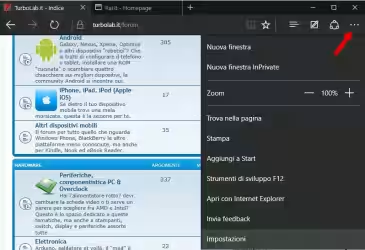





![[guida] Come aggiornare a Proxmox 9.1 senza perdere dati (metodo sicuro e ufficiale, video) (aggiornato: dicembre 2025)](https://turbolab.it/immagini/reg/6/come-aggiornare-proxmox-26248.avif)